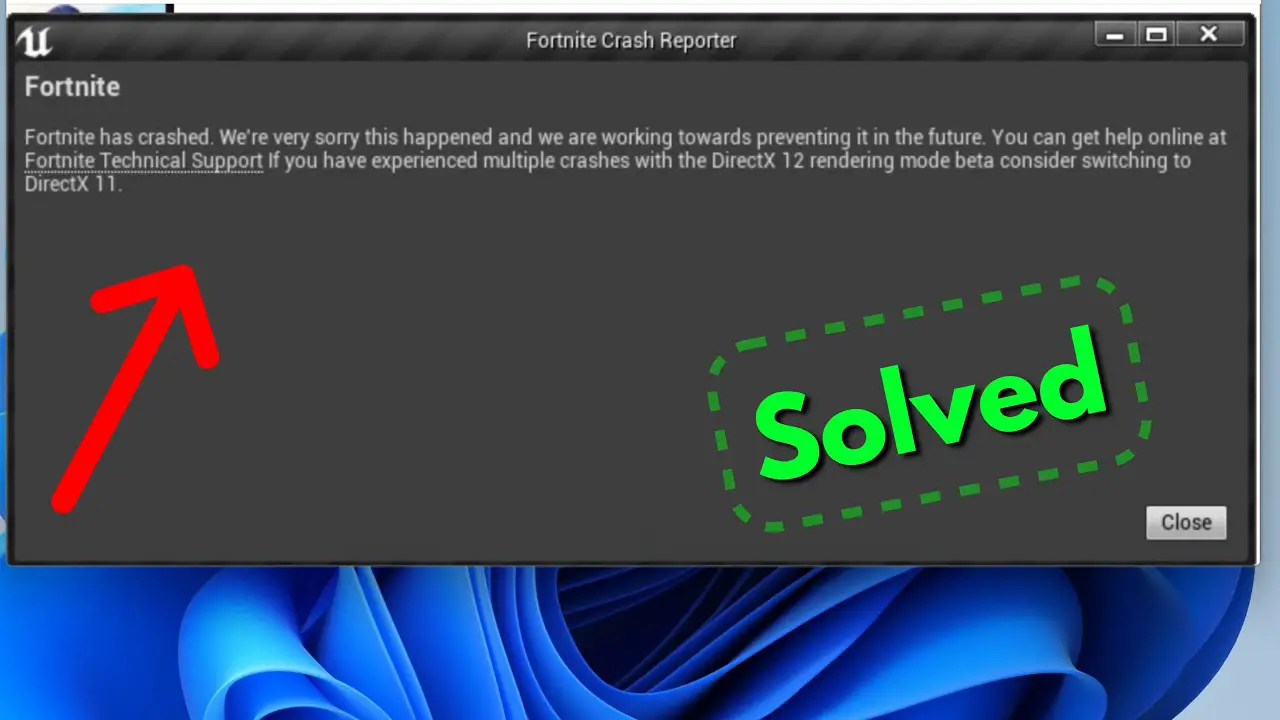
Epic Games の大ヒットバトル ロイヤル ゲーム Fortnite は、世界中の何百万人ものプレイヤーの心を掴みました。ただし、PC、Android スマートフォン、iPhone でゲームが頻繁にクラッシュすると、状況が悪化する可能性があります。この記事では、Fortnite がクラッシュする最も一般的な理由を検討し、ゲームを再開して実行するための実践的なトラブルシューティング手順を説明します。
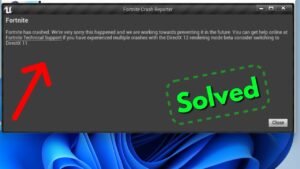
Android での Fortnight のクラッシュを修正する手順
Android デバイスでフォートナイトをプレイ中にクラッシュが発生した場合は、次の手順を試して問題のトラブルシューティングと修正を行うことができます。
- デバイスを再起動する: 場合によっては、単純な再起動で一時的なソフトウェアの不具合が解決されることがあります。 Android デバイスの電源ボタンを長押しし、「再起動」または「再起動」を選択します。
- バックグラウンド アプリを閉じる: バックグラウンドで実行しているアプリが多すぎないように注意してください。アプリはシステム リソースを消費し、競合を引き起こす可能性があります。画面の下から上にスワイプしてアプリスイッチャーにアクセスし、不要なアプリをスワイプして削除します。
- フォートナイトのキャッシュをクリアする: フォートナイトのキャッシュをクリアすると、破損した一時ファイルまたは古い一時ファイルに関連する問題の解決に役立ちます。デバイスの [設定] に移動し、[アプリ] または [アプリケーション マネージャー] に移動します。インストールされているアプリのリストでフォートナイトを見つけてタップし、「ストレージ」を選択します。 「キャッシュのクリア」を選択して一時ファイルを削除します。
- フォートナイトを更新する: Android デバイスに最新バージョンのフォートナイトがインストールされていることを確認します。 Google Play ストアを開いて「Fortnite」を検索し、アップデートがある場合は「アップデート」ボタンをタップします。
- ストレージスペースを解放する: ストレージスペースが不十分であると、パフォーマンスの問題が発生する可能性があります。不要なアプリ、ファイル、メディアを削除して、デバイスの空き容量を増やします。デバイスがサポートしている場合は、ファイルを外部 SD カードに移動することもできます。
- バッテリーの最適化を無効にする: 一部の Android デバイスでは、ゲームのパフォーマンスを妨げる可能性のある積極的なバッテリー最適化設定が行われています。デバイスの設定に移動し、「バッテリー」または「バッテリーの最適化」を選択し、アプリのリストでフォートナイトを見つけます。パフォーマンスを向上させるには、「最適化しない」に設定するか、バッテリーの最適化を無効にします。
- システム アップデートを確認する: Android デバイスに最新のシステム アップデートがインストールされていることを確認します。これらのアップデートには、多くの場合、Fortnite などのゲームとの互換性問題の解決に役立つバグ修正や改善が含まれています。 [設定] に移動し、[システム] を選択し、[ソフトウェア アップデート] または同様のオプションを探してアップデートを確認します。
- フォートナイトを再インストールする: 問題が解決しない場合は、フォートナイトをアンインストールして再インストールしてみてください。デバイスの [設定] に移動し、[アプリ] または [アプリケーション マネージャー] に移動して、Fortnite を見つけて、[アンインストール] を選択します。その後、Google Play ストアにアクセスして「Fortnite」を検索し、ゲームを再インストールします。
- フォートナイト サポートに連絡する: 上記の手順のいずれでもクラッシュの問題が解決しない場合は、フォートナイト サポート チームに連絡してさらなるサポートを求めることができます。特定の推奨事項がある場合や、デバイス モデルやソフトウェア バージョンに関連する進行中の問題を認識している場合があります。
提供されている手順は一般的なトラブルシューティング方法であり、あらゆる状況での修正を保証するものではないことに注意してください。ゲーム開発者は既知の問題に対処するために特定のパッチやアップデートをリリースする場合もあるため、フォートナイトの公式発表やフォーラムに関する情報を常に入手しておくと役立ちます。
Tフォートナイトクラッシュの最も一般的な原因
さまざまな要因により、異なるプラットフォームでフォートナイトがクラッシュする可能性があります。これらの要因を理解すると、問題を特定し、適切な解決策を適用するのに役立ちます。
サポートされなくなったグラフィックス ドライバー:
古いグラフィックドライバーを使用すると、互換性の問題が発生し、Fortnite がクラッシュする可能性があります。
不十分なシステム要件:
PC、Android デバイス、iPhone がフォートナイトの最小システム要件を満たしていない場合、ゲームがクラッシュする可能性があります。
過熱の問題:
過度の熱の蓄積により、デバイスのハードウェアが過熱し、ゲームプレイ中のクラッシュにつながる可能性があります。
ソフトウェアの競合:
バックグラウンドで実行されている特定のソフトウェア プログラムやアプリケーションがフォートナイトと競合し、クラッシュが発生する可能性があります。
破損したゲームファイル:
ゲームファイルが破損すると、Fortnite 内で不安定性やクラッシュが発生する可能性があります。
PC のトラブルシューティング手順
PC でフォートナイトのクラッシュ問題を解決するには、次の手順に従います。
グラフィックス ドライバーを更新します。
グラフィックドライバーが最新であることを確認してください。グラフィック カードの製造元 (NVIDIA または AMD) の Web サイトにアクセスし、最新のドライバーをダウンロードします。
システム要件を確認します。
お使いの PC がフォートナイトの最小システム要件を満たしていることを確認してください。必要な仕様については、フォートナイトの公式 Web サイトまたはゲームのドキュメントを確認してください。
過熱を確認します。
HWMonitor などのソフトウェアを使用して、ゲームプレイ中の PC の温度を監視します。システムが過熱している場合は、コンピューターのファンからほこりを取り除き、適切な換気を確保し、冷却パッドの使用を検討してください。
競合するソフトウェアを無効にします。
不要なバックグラウンド プログラム、特に Discord、Steam、OBS などのオーバーレイは、Fortnite と競合する可能性があるため、一時的に無効にします。
ゲームファイルを確認します:
Video Cloud Studioで エピックゲームランチャー、あなたのに行きます 図書館、をクリックします 歯車のアイコン フォートナイトの隣。選択する "確認します」を使用して、破損したゲームファイルを確認して修復します。
Android および iPhone のトラブルシューティング手順
Android デバイスまたは iPhone でフォートナイトがクラッシュする場合は、次の手順をお試しください。
フォートナイト アプリを更新します。
Fortnite で利用可能なアップデートがないか、Google Play ストアまたは App Store で確認してください。最も安定したリリースを確実に入手するには、最新バージョンをインストールしてください。
キャッシュとデータをクリアします。
デバイスの設定アプリに移動し、アプリまたはアプリケーションセクションを見つけてフォートナイトを見つけ、キャッシュとデータをクリアします。その後アプリを再起動してください。
デバイスを再起動します。
場合によっては、単純な再起動で軽微な問題が解決できる場合があります。 Android デバイスまたは iPhone を再起動し、Fortnite を再度起動します。
アプリの設定をリセット:
Android では、設定アプリに移動し、アプリまたはアプリケーションを選択し、その他メニューをタップして、アプリ設定のリセットを選択します。アクションを確認し、フォートナイトを再起動します。
アプリを再インストールします。
デバイスからフォートナイトをアンインストールし、Google Play ストアまたは App Store から再インストールします。これは、破損したファイルや設定を解決するのに役立ちます。
フォートナイト用に PC パフォーマンスを最適化する
Fortnite の PC のパフォーマンスを向上させ、クラッシュの可能性を減らすには、次の戦略を検討してください。
不要なバックグラウンド プログラムを閉じます。
余分なバックグラウンド プログラム、特にシステム パフォーマンスに影響を与える可能性のあるリソースを大量に消費するアプリケーションを閉じます。
ゲーム内のグラフィック設定を調整します。
Fortnite のグラフィック設定を減らして、コンピューターのハードウェアへの負担を軽減します。さまざまなパラメータを試して、パフォーマンスとビジュアル品質の適切な組み合わせを見つけてください。
不要なオーバーレイを無効にします。
Discord や GeForce Experience などのソフトウェアからのオーバーレイは、システム リソースを消費し、フォートナイトに干渉する可能性があるため無効にします。
システムを常に最新の状態に保ちます:
オペレーティング システム、グラフィックス ドライバー、およびその他の関連ソフトウェアを定期的に更新して、互換性を確保し、パフォーマンスの向上を活用してください。
まとめ
フォートナイトのプレイ中に頻繁にクラッシュが発生するとイライラするかもしれませんが、この記事に記載されているトラブルシューティング手順に従うことで、PC、Android スマートフォン、または iPhone で問題を解決できるはずです。システム要件を確認し、グラフィックス ドライバーを更新し、過熱の問題を修正し、プログラムの競合を解決することを忘れないでください。最高のパフォーマンスを得るために、PC を最適化し、システムを最新の状態に保つことを検討してください。
よくあるご質問
PC 版 Fortnite に特定のシステム要件はありますか?
はい、Fortnite には PC で最適なパフォーマンスを実現するための最小システム要件があります。詳細な要件は、フォートナイトの公式 Web サイトまたはゲームのドキュメントで確認できます。
PC でフォートナイトがクラッシュし続けるのはなぜですか?
PC でのフォートナイトのクラッシュは、古いグラフィックドライバー、不十分なシステム要件、過熱、ソフトウェアの競合、または破損したゲームファイルが原因で発生する可能性があります。
Android デバイスでの Fortnite のクラッシュを修正するにはどうすればよいですか?
Android デバイスでのフォートナイトのクラッシュを修正するには、アプリを更新し、キャッシュとデータをクリアし、デバイスを再起動し、アプリの設定をリセットするか、アプリを再インストールします。
iPhone でフォートナイトがクラッシュするのはなぜですか?
iPhone でのフォートナイトのクラッシュは、アプリのバージョンが古い、ソフトウェアの競合、デバイス リソースの不足、ファイルの破損などの問題が原因で発生する可能性があります。
ドライバーを更新してもクラッシュの問題が解決しない場合はどうすればよいですか?
ドライバーを更新してもクラッシュの問題が解決しない場合は、システム要件の確認、過熱の確認、競合するソフトウェアの無効化、ゲーム ファイルの確認など、他のトラブルシューティング手順を試すことができます。






コメントを残す